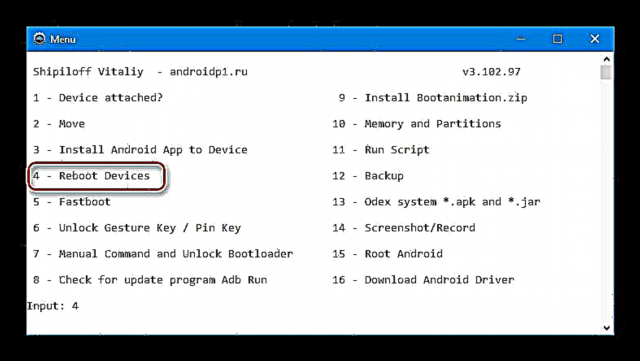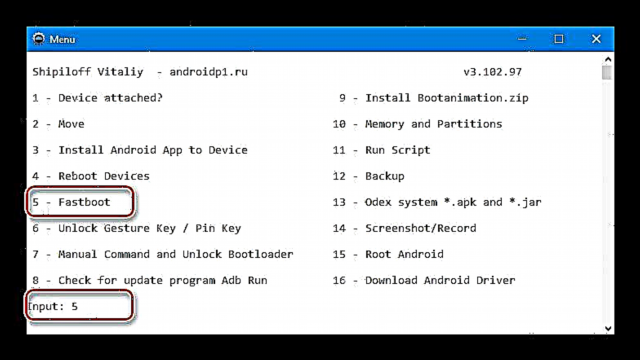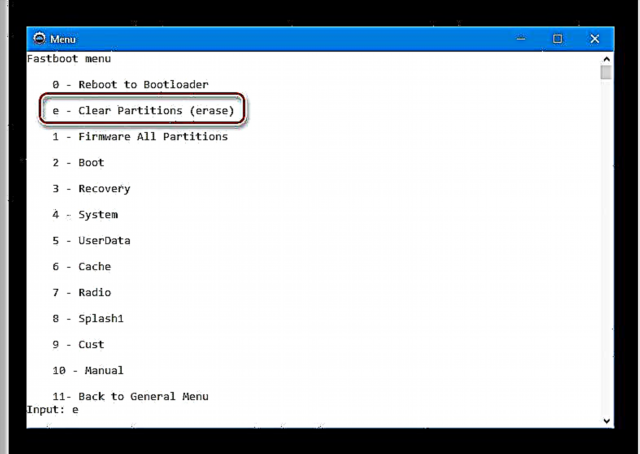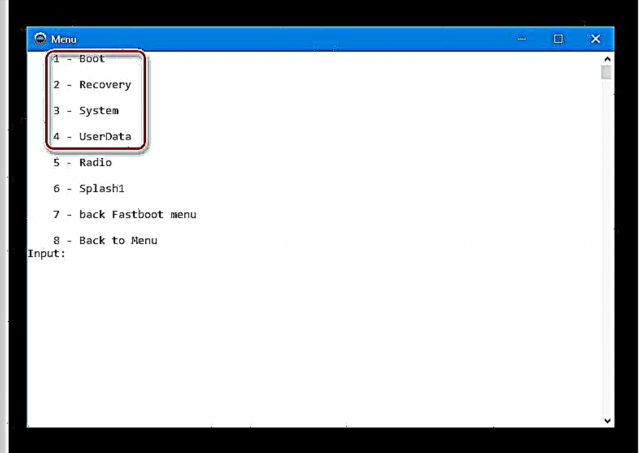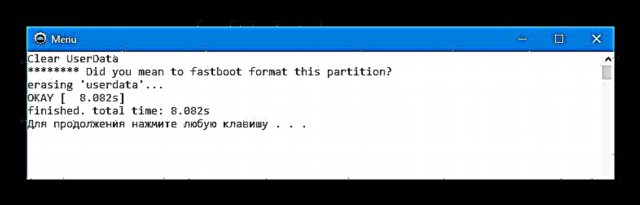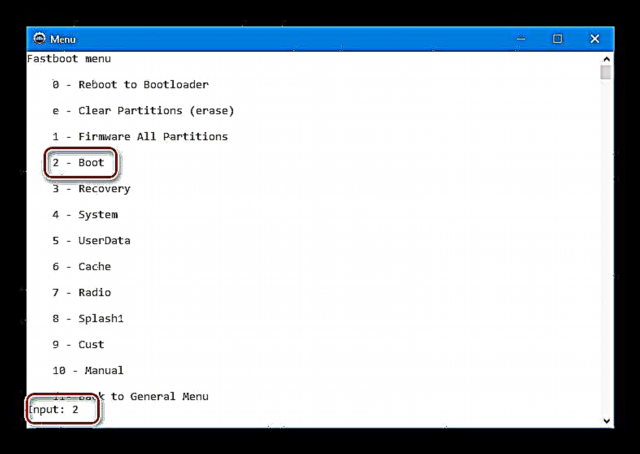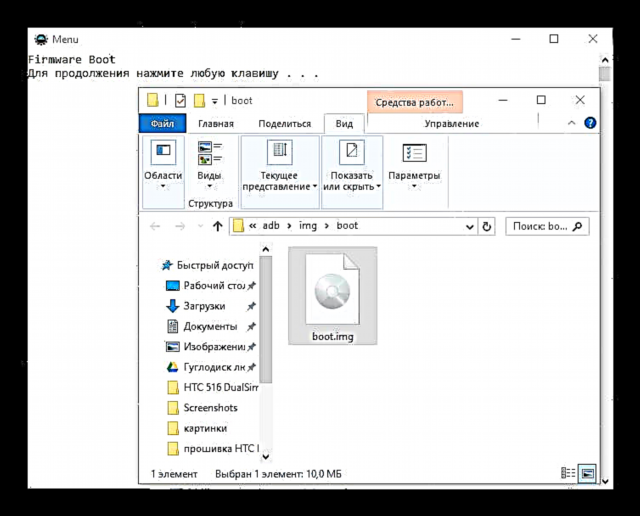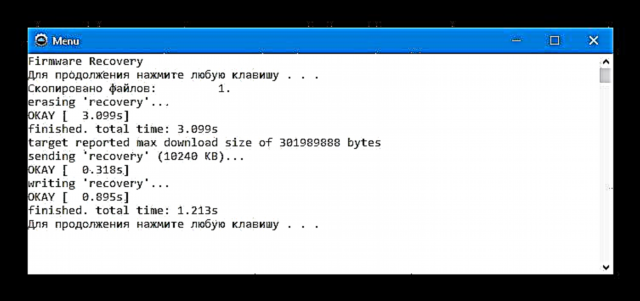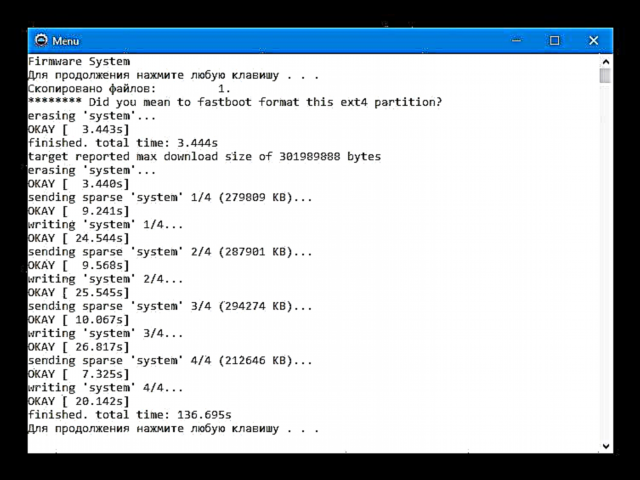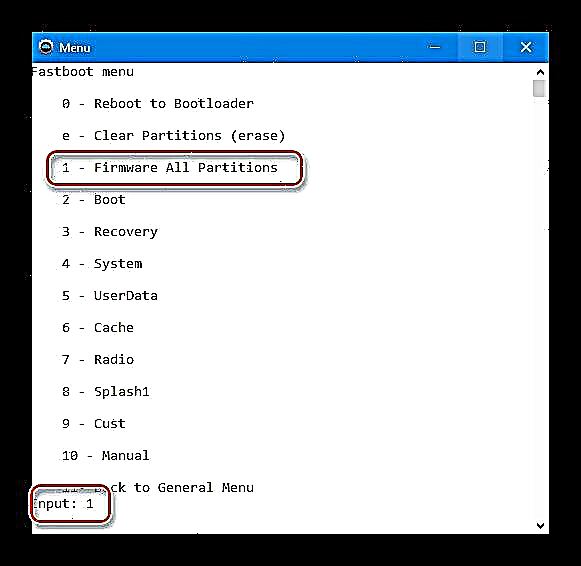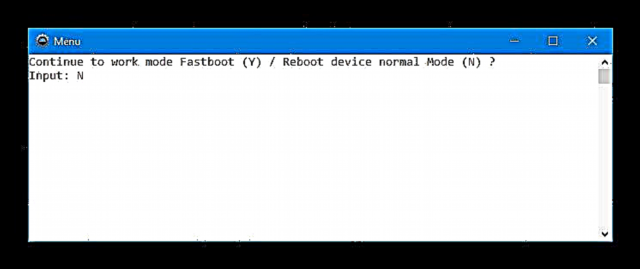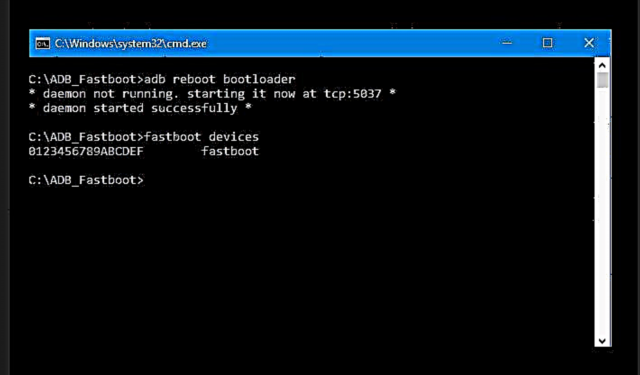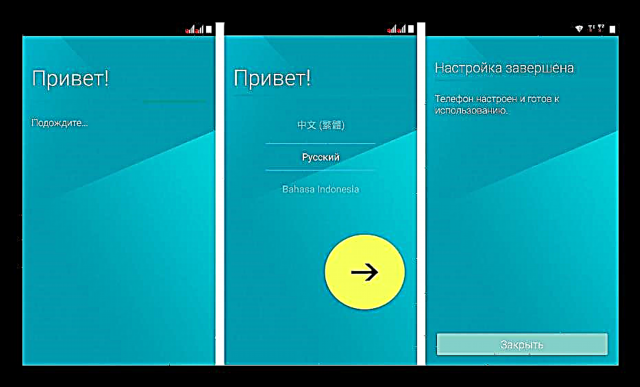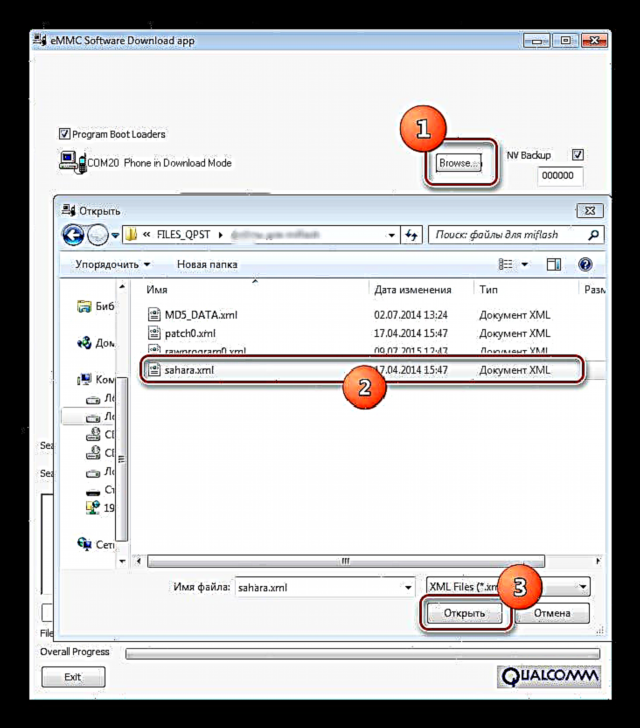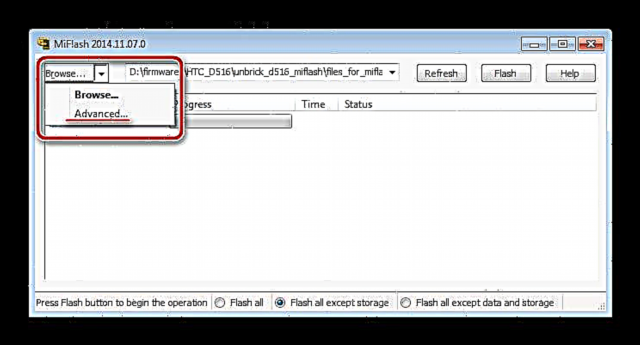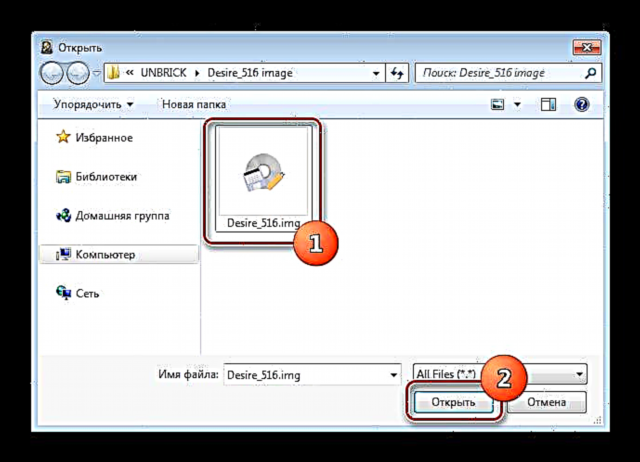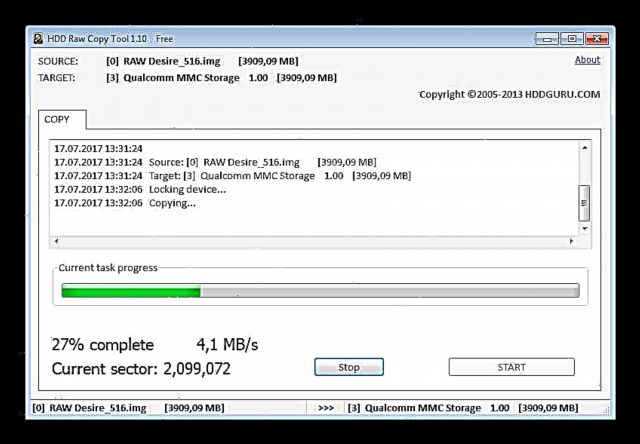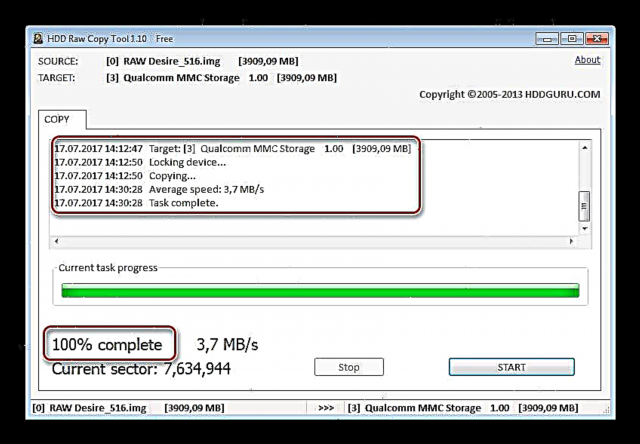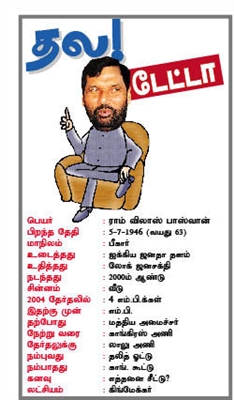எச்.டி.சி டிசையர் 516 டூயல் சிம் என்பது ஒரு ஸ்மார்ட்போன் ஆகும், இது பல ஆண்ட்ராய்டு சாதனங்களைப் போலவே, பல வழிகளில் ஒளிரும். கணினி மென்பொருளை மீண்டும் நிறுவுவது என்பது கேள்விக்குரிய மாதிரியின் உரிமையாளர்களிடையே மிகவும் அரிதாக எழுவதில்லை. இத்தகைய கையாளுதல்கள், சரியாகவும் வெற்றிகரமாகவும் நிகழ்த்தப்பட்டால், மென்பொருள் திட்டத்தில் சாதனத்தை ஓரளவிற்கு "புதுப்பிக்கவும்", தோல்விகள் மற்றும் பிழைகளின் விளைவாக இழந்த செயல்திறனை மீட்டெடுக்கவும்.
ஃபார்ம்வேர் நடைமுறைகளின் வெற்றி, செயல்பாட்டில் தேவைப்படும் கருவிகள் மற்றும் கோப்புகளை சரியான முறையில் தயாரிப்பதன் மூலமும், வழிமுறைகளை துல்லியமாக செயல்படுத்துவதன் மூலமும் முன்னரே தீர்மானிக்கப்படுகிறது. கூடுதலாக, பின்வருவனவற்றை மறந்துவிடாதீர்கள்:
சாதனத்துடன் கையாளுதல்களின் விளைவாக பொறுப்பு அவற்றை நடத்தும் பயனரிடம் மட்டுமே உள்ளது. கீழே விவரிக்கப்பட்டுள்ள அனைத்து செயல்களும் ஸ்மார்ட்போனின் உரிமையாளரால் உங்கள் சொந்த ஆபத்து மற்றும் ஆபத்தில் செய்யப்படுகின்றன!

தயாரிப்பு
சாதனப் பிரிவுகளுக்கு கோப்புகளை மாற்றுவதற்கான நேரடி செயல்முறைக்கு முந்திய தயாரிப்பு நடைமுறைகள் சிறிது நேரம் ஆகலாம், ஆனால் அவை முன்கூட்டியே முடிக்கப்பட வேண்டும் என்று பரிந்துரைக்கப்படுகிறது. குறிப்பாக, எச்.டி.சி டிசையர் 516 டூயல் சிம் விஷயத்தில், கணினி மென்பொருளைக் கையாளும் செயல்பாட்டில் இந்த மாதிரி பெரும்பாலும் அதன் பயனர்களுக்கு சிக்கல்களை உருவாக்குகிறது.
டிரைவர்கள்
சாதனம் மற்றும் மென்பொருள் கருவிகளை இணைப்பதற்கான இயக்கிகளை நிறுவுவது பொதுவாக சிக்கல்களை ஏற்படுத்தாது. கட்டுரையிலிருந்து குவால்காம் சாதனங்களுக்கான வழிமுறைகளை நீங்கள் பின்பற்ற வேண்டும்:
பாடம்: Android firmware க்கான இயக்கிகளை நிறுவுதல்

ஒரு வேளை, கையேடு நிறுவலுக்கான இயக்கிகளுடன் கூடிய காப்பகம் எப்போதும் இணைப்பில் பதிவிறக்குவதற்கு கிடைக்கிறது:
ஃபார்ம்வேருக்கான இயக்கிகளைப் பதிவிறக்குக HTC டிசயர் 516 இரட்டை சிம்
காப்புப்பிரதி
ஸ்மார்ட்போன் மென்பொருளை மீட்டெடுப்பதற்கான சாத்தியமான தேவையையும், மென்பொருள் நிறுவலின் போது சாதனத்திலிருந்து பயனர் தரவை கட்டாயமாக அகற்றுவதையும் கருத்தில் கொண்டு, தொலைபேசியின் நினைவகத்தில் உள்ள அனைத்து மதிப்புமிக்க தகவல்களையும் பாதுகாப்பான இடத்தில் சேமிக்க வேண்டும். மேலும் ADB ரன் பயன்படுத்தி அனைத்து பகிர்வுகளையும் காப்புப் பிரதி எடுக்க பரிந்துரைக்கப்படுகிறது. இணைப்பில் உள்ள பொருளில் வழிமுறைகளைக் காணலாம்:
பாடம்: ஃபார்ம்வேருக்கு முன் Android சாதனங்களை எவ்வாறு காப்புப் பிரதி எடுப்பது

நிரல்கள் மற்றும் கோப்புகளைப் பதிவிறக்கவும்
மென்பொருள் நிறுவலின் பல முறைகள் கேள்விக்குரிய சாதனத்திற்கு பொருந்தும் என்பதால், அவை ஒருவருக்கொருவர் கணிசமாக வேறுபடுகின்றன, தேவையான நிரல்கள் மற்றும் கோப்புகளைப் பதிவிறக்குவதற்கான இணைப்புகள் முறைகள் பற்றிய விளக்கத்தில் வைக்கப்படும். வழிமுறைகளை நேரடியாக செயல்படுத்துவதற்கு முன், நீங்கள் எடுக்க வேண்டிய அனைத்து நடவடிக்கைகளையும் நீங்கள் அறிந்து கொள்ள பரிந்துரைக்கப்படுகிறது, அத்துடன் தேவையான அனைத்து கோப்புகளையும் பதிவிறக்கவும்.

நிலைபொருள்
சாதனத்தின் நிலை மற்றும் ஃபார்ம்வேரைச் செய்யும் பயனர் நிர்ணயித்த குறிக்கோள்களைப் பொறுத்து, செயல்முறையின் முறை தேர்ந்தெடுக்கப்படுகிறது. கீழே விவரிக்கப்பட்டுள்ள முறைகள் எளிமையானவையிலிருந்து மிகவும் சிக்கலானவையாக அமைக்கப்பட்டிருக்கும்.
முறை 1: மைக்ரோ எஸ்.டி + தொழிற்சாலை மீட்பு சூழல்
HTC டிசயர் 516 இல் நீங்கள் Android ஐ நிறுவ முயற்சிக்கும் முதல் முறை "சொந்த" மீட்பு சூழலின் (மீட்பு) உற்பத்தியாளரின் திறன்களைப் பயன்படுத்துவதாகும். இந்த முறை உத்தியோகபூர்வமாகக் கருதப்படுகிறது, அதாவது இது ஒப்பீட்டளவில் பாதுகாப்பானது மற்றும் செயல்படுத்த எளிதானது. இணைப்பைப் பயன்படுத்தி கீழேயுள்ள வழிமுறைகளின்படி நிறுவலுக்கான மென்பொருள் தொகுப்பைப் பதிவிறக்குக:
மெமரி கார்டிலிருந்து நிறுவலுக்கான அதிகாரப்பூர்வ HTC டிசயர் 516 ஃபார்ம்வேரைப் பதிவிறக்கவும்
பின்வரும் படிகளின் விளைவாக, ஐரோப்பிய பிராந்திய பதிப்பிற்காக வடிவமைக்கப்பட்ட அதிகாரப்பூர்வ ஃபார்ம்வேர் நிறுவப்பட்ட ஸ்மார்ட்போன் கிடைக்கிறது.
ரஷ்ய மொழி தொகுப்பில் இல்லை! இடைமுகத்தின் மறுசீரமைப்பு கீழே உள்ள வழிமுறைகளின் கூடுதல் கட்டத்தில் விவரிக்கப்படும்.
- மேலேயுள்ள இணைப்பிலிருந்து பெறப்பட்ட காப்பகத்தை மறுபெயரிடாமல், FAT32 இல் வடிவமைக்கப்பட்ட மைக்ரோ எஸ்.டி கார்டின் மூலத்திற்கு நகலெடுக்கிறோம்.
- ஸ்மார்ட்போனை அணைத்து, பேட்டரியை அகற்றி, ஃபார்ம்வேருடன் அட்டையை ஸ்லாட்டில் செருகவும், இடத்தில் பேட்டரியை நிறுவவும்.
- சாதனத்தை நாங்கள் பின்வருமாறு தொடங்குகிறோம்: ஒரே நேரத்தில் விசைகளை அழுத்திப் பிடிக்கவும் "தொகுதி +" மற்றும் சேர்த்தல் Android படத்தின் தோற்றத்திற்கு முன், ஒரு குறிப்பிட்ட செயல்முறை செய்யப்படுகிறது.
- பொத்தான்களை விடுங்கள். ஃபார்ம்வேர் செயல்முறை ஏற்கனவே தொடங்கிவிட்டது மற்றும் தானாகவே தொடரும், மேலும் அதன் முன்னேற்றம் அனிமேஷன் மற்றும் கல்வெட்டின் கீழ் திரையில் நிரப்புதல் முன்னேற்றப் பட்டியால் குறிக்கப்படுகிறது: "கணினி புதுப்பிப்பை நிறுவுகிறது ...".
- செயல்பாடு முடிந்ததும், தொலைபேசி தானாகவே மறுதொடக்கம் செய்யப்படும், மேலும் நிறுவப்பட்ட கூறுகளைத் துவக்கிய பிறகு, Android வரவேற்புத் திரை தோன்றும்.
மேலும் காண்க: மெமரி கார்டுகளை வடிவமைப்பதற்கான அனைத்து வழிகளும்


முக்கியமானது: கார்டிலிருந்து ஃபார்ம்வேர் கோப்பை நீக்க அல்லது மறுபெயரிட மறக்காதீர்கள், இல்லையெனில், தொழிற்சாலை மீட்புக்கு அடுத்தடுத்த வருகைகளில், தானியங்கி ஃபார்ம்வேர் மீண்டும் தொடங்கும்!
கூடுதலாக: ரஸ்ஸிஃபிகேஷன்
OS இன் ஐரோப்பிய பதிப்பின் மறுசீரமைப்பிற்கு, நீங்கள் மோரேலோகேல் 2 ஆண்ட்ராய்டு பயன்பாட்டைப் பயன்படுத்தலாம். நிரல் கூகிள் பிளேயில் கிடைக்கிறது.
HTC டிசயர் 516 ப்ளே ஸ்டோருக்கு மோரேலோகேல் 2 ஐ பதிவிறக்கவும்

- பயன்பாட்டிற்கு ரூட் உரிமைகள் தேவை. கேள்விக்குரிய மாதிரியின் சூப்பர் யூசர் உரிமைகள் கிங்ரூட்டைப் பயன்படுத்தி பெறுவது எளிது. செயல்முறை மிகவும் எளிமையானது மற்றும் இங்குள்ள பொருளில் விவரிக்கப்பட்டுள்ளது:
பாடம்: PC க்கான KingROOT ஐப் பயன்படுத்தி ரூட் உரிமைகளைப் பெறுதல்
- மோரேலோகேல் 2 ஐ நிறுவி இயக்கவும்
- பயன்பாட்டைத் தொடங்கிய பின் திறக்கும் திரையில், தேர்ந்தெடுக்கவும் "ரஷ்ய (ரஷ்யா)"பின்னர் பொத்தானை அழுத்தவும் "SuperUser சலுகையைப் பயன்படுத்தவும்" மேலும் மோரேலோகேல் 2 ரூட் உரிமைகளை வழங்கவும் (பொத்தான் "அனுமதி" KingUser கோரிக்கை பாப்அப்பில்).
- இதன் விளைவாக, உள்ளூர்மயமாக்கல் மாறும் மற்றும் பயனர் முழுமையான ரஸ்ஸைட் ஆண்ட்ராய்டு இடைமுகத்தையும், நிறுவப்பட்ட பயன்பாடுகளையும் பெறுவார்.




முறை 2: ஏடிபி ரன்
Android சாதனங்களின் நினைவக பிரிவுகளுடன் ஏடிபி மற்றும் ஃபாஸ்ட்பூட் கிட்டத்தட்ட அனைத்து கையாளுதல்களையும் செய்ய உங்களை அனுமதிக்கிறது என்பது அறியப்படுகிறது. எச்.டி.சி டிசையர் 516 பற்றி நாங்கள் பேசினால், இந்த விஷயத்தில், இந்த அற்புதமான கருவிகளைப் பயன்படுத்தி, நீங்கள் ஒரு முழு ஃபார்ம்வேர் மாதிரியை மேற்கொள்ளலாம். செயல்முறையின் வசதி மற்றும் எளிமைப்படுத்த, நீங்கள் ரேப்பர் நிரல் ADB ரன் பயன்படுத்தலாம் மற்றும் பயன்படுத்த வேண்டும்.

கீழேயுள்ள வழிமுறைகளின் விளைவாக அதிகாரப்பூர்வ ஃபார்ம்வேர் பதிப்பைக் கொண்ட ஸ்மார்ட்போன் இருக்கும் 1.10.708.001 (மாதிரிக்கு கடைசியாக இருக்கும்) ரஷ்ய மொழியைக் கொண்டுள்ளது. இணைப்பிலிருந்து ஃபார்ம்வேருடன் காப்பகத்தைப் பதிவிறக்கலாம்:
ADB வழியாக நிறுவலுக்கான அதிகாரப்பூர்வ HTC டிசயர் 516 இரட்டை சிம் நிலைபொருளைப் பதிவிறக்கவும்
- ஃபார்ம்வேர் மூலம் காப்பகத்தைப் பதிவிறக்கி திறக்கவும்.
- திறப்பதன் விளைவாக பெறப்பட்ட கோப்புறையில், நிறுவலுக்கான மிக முக்கியமான படத்தைக் கொண்ட பல தொகுதி காப்பகம் உள்ளது - "கணினி". மீதமுள்ள படக் கோப்புகளுடன் கோப்பகத்திற்கு இது பிரித்தெடுக்கப்பட வேண்டும்.
- ADB ரன் நிறுவவும்.
- பாதையில் அமைந்துள்ள எக்ஸ்ப்ளோரரில் ADB ரன் மூலம் கோப்பகத்தைத் திறக்கவும்
சி: / adb, பின்னர் கோப்புறைக்குச் செல்லவும் "img". - கோப்புகளை நகலெடுக்கவும் boot.img, system.img, recovery.imgகோப்பகத்தில் உள்ள தொடர்புடைய பெயர்களைக் கொண்ட கோப்புறைகளில் ஃபார்ம்வேரைத் திறப்பதன் மூலம் பெறப்பட்டது
சி: / adb / img /(அதாவது கோப்பு boot.img - கோப்புறைக்குசி: adb img துவக்கமற்றும் பல). - மேலே பட்டியலிடப்பட்ட மூன்று கோப்பு படங்களை HTC டிசயர் 516 ஃபிளாஷ் நினைவகத்தின் பொருத்தமான பிரிவுகளுக்கு எழுதுவது கணினியின் முழுமையான நிறுவலாக கருதப்படுகிறது. வழக்கமான படத்தில் மீதமுள்ள படக் கோப்புகளை நிறுவ வேண்டிய அவசியமில்லை, ஆனால் அத்தகைய தேவை இருந்தால், அவற்றை கோப்புறையில் நகலெடுக்கவும்
சி: adb img அனைத்தும். - யூ.எஸ்.பி பிழைத்திருத்தத்தை இயக்கி, சாதனத்தை பிசியுடன் இணைக்கவும்.
- நாங்கள் Adb Run ஐத் தொடங்குகிறோம், அதன் உதவியுடன் சாதனத்தை மீண்டும் துவக்குகிறோம் "ஃபாஸ்ட்பூட்". இதைச் செய்ய, முதலில் உருப்படி 4 ஐத் தேர்ந்தெடுக்கவும் "சாதனங்களை மீண்டும் துவக்கவும்" பயன்பாட்டின் முக்கிய மெனுவில்,
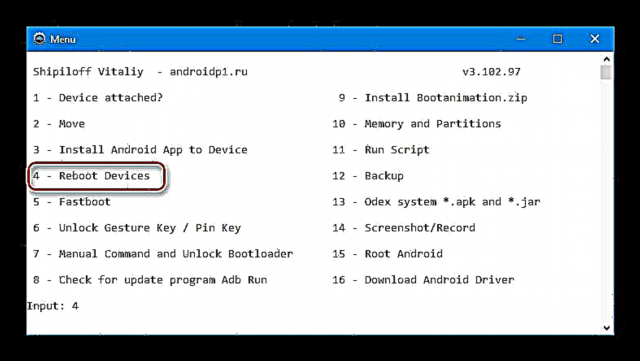
விசைப்பலகை - உருப்படியிலிருந்து எண் 3 ஐ உள்ளிடவும் "துவக்க ஏற்றி மீண்டும் துவக்க". தள்ளுங்கள் "உள்ளிடுக".
- ஸ்மார்ட்போன் நிலைக்கு மறுதொடக்கம் செய்யும் "பதிவிறக்கு"திரையில் உறைந்திருக்கும் பூட் ஸ்கிரீன் சேவர் என்ன சொல்கிறது "HTC" வெள்ளை பின்னணியில்.
- ADB இயக்கத்தில், எந்த விசையும் அழுத்தவும், பின்னர் முக்கிய நிரல் மெனு - உருப்படிக்கு திரும்பவும் "10 - மெனுவுக்குத் திரும்பு".

தேர்வு செய்யவும் "5-ஃபாஸ்ட்பூட்".
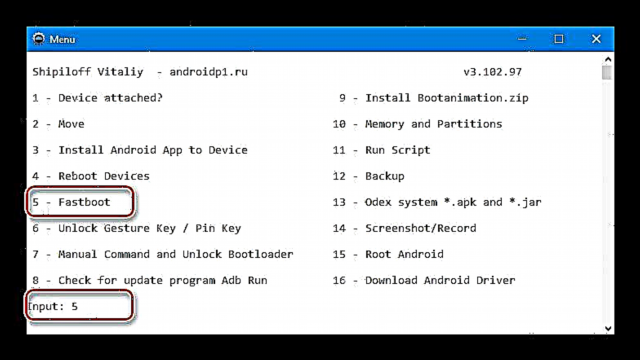
- அடுத்த சாளரம் மெமரி பிரிவைத் தேர்ந்தெடுப்பதற்கான மெனு ஆகும், அதில் படக் கோப்பு கோப்பகத்தில் உள்ள தொடர்புடைய கோப்புறையிலிருந்து மாற்றப்படும்
சி: adb img.
- ஒரு விருப்பமான ஆனால் பரிந்துரைக்கப்பட்ட செயல்முறை. நாங்கள் பதிவு செய்யப் போகும் பிரிவுகளையும், பிரிவுகளையும் சுத்தம் செய்கிறோம் "தரவு". தேர்வு செய்யவும் "மின் - பகிர்வுகளை அழி (அழிக்கவும்)".
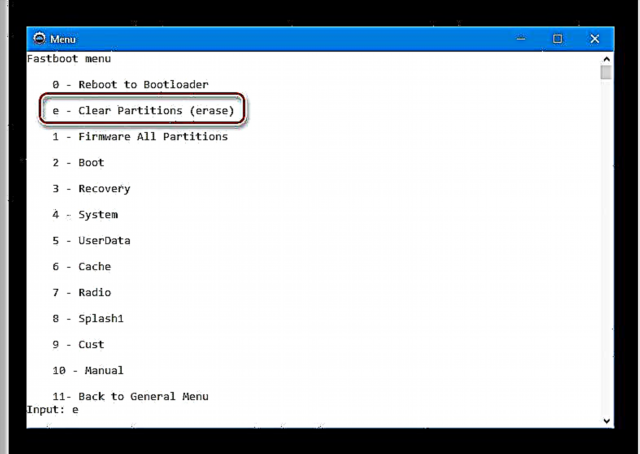
பின்னர், ஒவ்வொன்றாக, பிரிவு பெயர்களுடன் தொடர்புடைய உருப்படிகளுக்கு செல்கிறோம்:
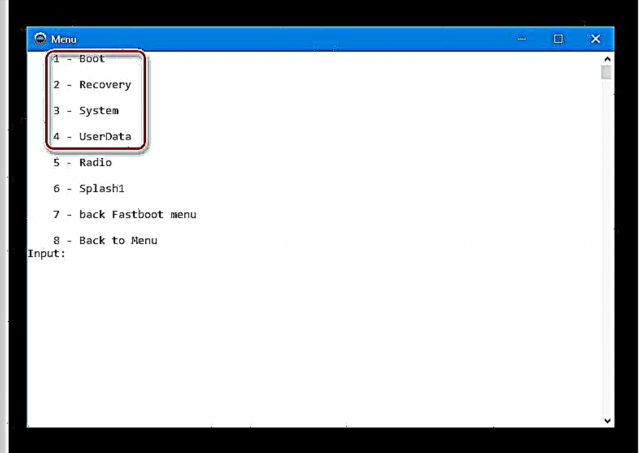
- 1 - "துவக்க";
- 2 - "மீட்பு";
- 3 - "கணினி";
- 4 - "பயனர் தரவு".


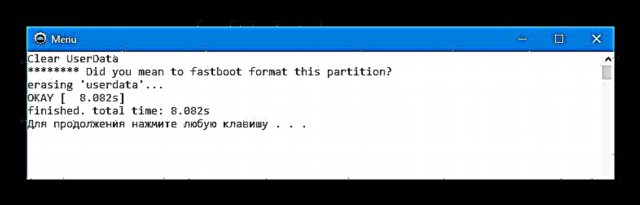
"மோடம்" மற்றும் "ஸ்பிளாஸ் 1" கழுவ வேண்டாம்!
- படத் தேர்வு மெனுவுக்குத் திரும்பி பிரிவுகளை எழுதுகிறோம்.
- ஒளிரும் பிரிவு "துவக்க" - பத்தி 2.
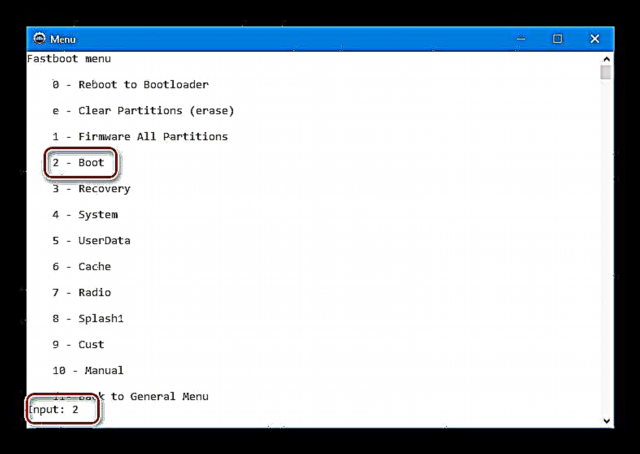
ஒரு அணியைத் தேர்ந்தெடுக்கும்போது "எழுது பிரிவு", சாதனத்திற்கு மாற்றப்படும் கோப்பைக் காண்பிக்கும் ஒரு சாளரம் திறக்கிறது, அதை மூடு.
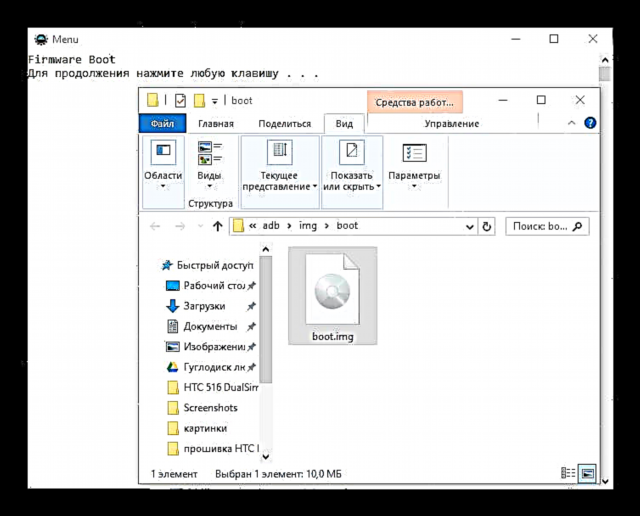
விசைப்பலகையில் எந்த விசையையும் அழுத்துவதன் மூலம் நடைமுறையைத் தொடங்க நீங்கள் தயாராக இருப்பதை உறுதிப்படுத்த வேண்டும்.
- செயல்முறையின் முடிவில், விசைப்பலகையில் எந்த பொத்தானையும் அழுத்தவும்.
- தேர்வு செய்யவும் "ஃபாஸ்ட்பூட்டுடன் தொடர்ந்து பணியாற்றவும்" நுழைவதன் மூலம் "ஒய்" விசைப்பலகையில் பின்னர் அழுத்தவும் "உள்ளிடுக".
- அறிவுறுத்தலின் முந்தைய கட்டத்தைப் போலவே, படக் கோப்புகளையும் மாற்றுவோம் "மீட்பு"
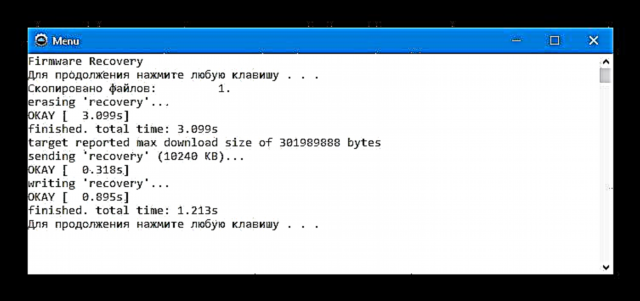
மற்றும் "கணினி" HTC டிசயர் 516 இன் நினைவாக.
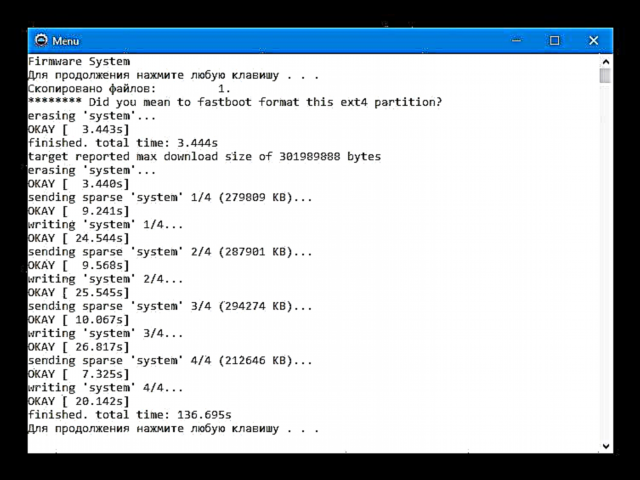
படம் "கணினி" உண்மையில், இது Android OS ஆகும், இது கேள்விக்குரிய சாதனத்தில் நிறுவப்பட்டுள்ளது. இந்த பகுதி அளவிலேயே மிகப்பெரியது, எனவே அதன் மறுபரிசீலனை மீண்டும் நீண்ட காலம் நீடிக்கும். செயல்முறை குறுக்கிட முடியாது!
- மீதமுள்ள பிரிவுகளை ப்ளாஷ் செய்ய வேண்டிய அவசியம் இருந்தால், அதனுடன் தொடர்புடைய படக் கோப்புகள் கோப்பகத்தில் நகலெடுக்கப்படும்
சி: adb img அனைத்தும், அவற்றை நிறுவ, தேர்ந்தெடுக்கவும் "1 - நிலைபொருள் அனைத்து பகிர்வுகளும்" தேர்வு மெனுவில் "ஃபாஸ்ட்பூட் மெனு".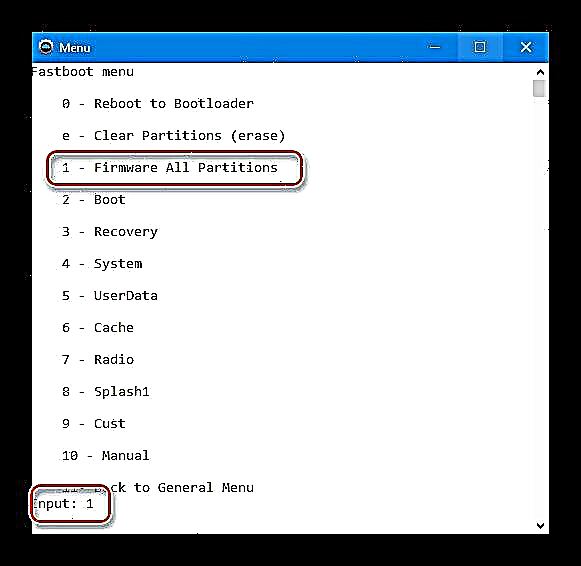
செயல்முறை முடிவடையும் வரை காத்திருங்கள்.
- கடைசி படத்தை பதிவுசெய்த முடிவில், கோரிக்கை திரையில் தேர்ந்தெடுக்கவும் "சாதனத்தின் இயல்பான பயன்முறையை (N) மீண்டும் துவக்கவும்"தட்டச்சு செய்வதன் மூலம் "என்" மற்றும் கிளிக் செய்க "உள்ளிடுக".
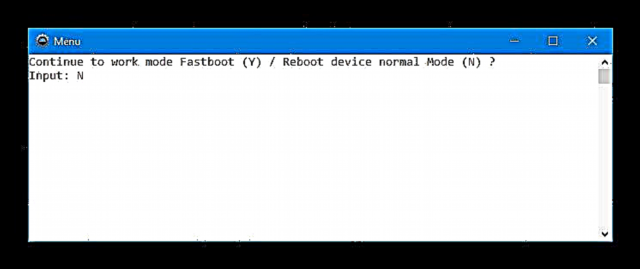
இது ஸ்மார்ட்போனின் மறுதொடக்கத்திற்கு வழிவகுக்கும், நீண்ட தொடக்கமாகும், இதன் விளைவாக, HTC டிசயர் 516 ஆரம்ப அமைப்பின் ஆரம்பத் திரைக்கு.












முறை 3: ஃபாஸ்ட்பூட்
HTC டிசயர் 516 நினைவகத்தின் ஒவ்வொரு பகுதியையும் தனித்தனியாக ஒளிரும் முறை மிகவும் சிக்கலானதாகவோ அல்லது நீளமாகவோ தோன்றினால், நீங்கள் ஃபாஸ்ட்பூட் கட்டளைகளில் ஒன்றைப் பயன்படுத்தலாம், இது கணினியின் முக்கிய பகுதியை பதிவு செய்ய அனுமதிக்கிறது, சில சந்தர்ப்பங்களில், பயனரின் தரப்பில் தேவையற்ற செயல்கள் இல்லாமல்.
- ஃபார்ம்வேரை பதிவிறக்கம் செய்து திறக்கவும் (மேலே உள்ள ஏடிபி வழியாக நிறுவல் முறையின் படி 3).
- எடுத்துக்காட்டாக, இங்கே பதிவிறக்கி, ADB மற்றும் Fastboot உடன் தொகுப்பைத் திறக்கவும்.
- கணினி படக் கோப்புகளைக் கொண்ட கோப்புறையிலிருந்து, மூன்று கோப்புகளை நகலெடுக்கவும் - boot.img, system.img,recovery.img Fastboot உடன் கோப்புறையில்.
- ஃபாஸ்ட்பூட் மூலம் ஒரு கோப்பகத்தில் உரை கோப்பை உருவாக்கவும் android-info.txt. இந்த கோப்பில் ஒற்றை வரி இருக்க வேண்டும்:
board = trout. - அடுத்து, நீங்கள் கட்டளை வரியை பின்வருமாறு இயக்க வேண்டும். ஃபாஸ்ட்பூட் மற்றும் படங்களுடன் கோப்பகத்தில் ஒரு இலவச பகுதியில் வலது கிளிக் செய்கிறோம். இந்த வழக்கில், விசையை அழுத்தி விசைப்பலகையில் வைத்திருக்க வேண்டும் "ஷிப்ட்".
- திறக்கும் மெனுவில், தேர்ந்தெடுக்கவும் "கட்டளை சாளரத்தைத் திற", இதன் விளைவாக பின்வருவனவற்றைப் பெறுகிறோம்.
- சாதனத்தை ஃபாஸ்ட்பூட் பயன்முறைக்கு மாற்றுகிறோம். இதைச் செய்ய, நீங்கள் இரண்டு முறைகளில் ஒன்றைப் பயன்படுத்தலாம்:
- தொழிற்சாலை மீட்பு புள்ளி "துவக்க ஏற்றி மீண்டும் துவக்க".

மீட்டெடுப்பு சூழலுக்குள் நுழைய, நீக்கப்பட்ட மெமரி கார்டுடன் சுவிட்ச் ஆப் செய்யப்பட்ட ஸ்மார்ட்போனில் உள்ள பொத்தான்களை ஒரே நேரத்தில் அழுத்த வேண்டும் "தொகுதி +" மற்றும் "ஊட்டச்சத்து" மீட்பு மெனு உருப்படிகள் தோன்றும் வரை விசைகளை வைத்திருங்கள்.
மேலும் காண்க: மீட்டெடுப்பதன் மூலம் Android ஐ எவ்வாறு ப்ளாஷ் செய்வது
- இந்த கையேட்டின் 4 வது கட்டத்தில் திறந்த கட்டளை வரியைப் பயன்படுத்தி ஃபாஸ்ட்பூட் பயன்முறைக்கு மாறுகிறது. ஆண்ட்ராய்டில் ஏற்றப்பட்ட தொலைபேசியை பிசிக்கு இயக்கப்பட்ட யூ.எஸ்.பி பிழைத்திருத்தத்துடன் இணைத்து கட்டளையை எழுதுகிறோம்:
adb மறுதொடக்கம் துவக்க ஏற்றி
ஒரு விசையை அழுத்திய பிறகு "உள்ளிடுக" சாதனம் அணைக்கப்பட்டு விரும்பிய பயன்முறையில் துவங்கும்.
- ஸ்மார்ட்போன் மற்றும் பிசி இணைப்பதன் சரியான தன்மையை நாங்கள் சரிபார்க்கிறோம். கட்டளை வரியில், கட்டளையை அனுப்பவும்:
ஃபாஸ்ட்பூட் சாதனங்கள்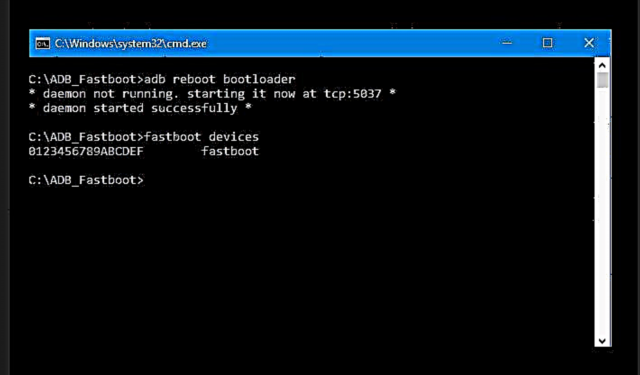
கணினி பதில் வரிசை எண் 0123456789ABCDEF மற்றும் கல்வெட்டு இருக்க வேண்டும் "ஃபாஸ்ட்பூட்".
- பின்வரும் படிகளைச் செய்யும்போது பிழைகளைத் தவிர்க்க, கட்டளையை உள்ளிட்டு படங்களின் இருப்பிடத்தை ஃபாஸ்ட்பூட்டிடம் சொல்லுங்கள்:
ANDROID_PRODUCT_OUT = c: fast_boot_directory_name ஐ அமைக்கவும் - நிலைபொருளைத் தொடங்க, கட்டளையை உள்ளிடவும்:
ஃபாஸ்ட்பூட் ஃப்ளாஷால். தள்ளுங்கள் "உள்ளிடுக" மற்றும் செயல்படுத்தல் செயல்முறையை கவனிக்கவும். - நடைமுறையின் முடிவில், பிரிவுகள் மேலெழுதப்படும் "துவக்க", "மீட்பு" மற்றும் "கணினி", மேலும் சாதனம் தானாக Android இல் மீண்டும் துவக்கப்படும்.
- இந்த வழியில் HTC டிசயர் 516 நினைவகத்தின் மற்ற பகுதிகளை மேலெழுத வேண்டியது அவசியமானால், தேவையான படக் கோப்புகளை கோப்புறையில் ஃபாஸ்ட்பூட் மூலம் வைக்கவும், பின்னர் பின்வரும் தொடரியல் கட்டளைகளைப் பயன்படுத்தவும்:
fastboot ஃபிளாஷ் பகிர்வு_பெயர் image_name.imgஉதாரணமாக, பகுதியை எழுதுங்கள் "மோடம்". மூலம், கேள்விக்குரிய சாதனத்தைப் பொறுத்தவரை, “மோடம்” பிரிவின் பதிவு என்பது ஸ்மார்ட்போனை செயல்படாத நிலையில் இருந்து மீட்டெடுத்த பிறகு தேவைப்படக்கூடிய ஒரு செயல்முறையாகும், இதன் விளைவாக ஸ்மார்ட்போன் செயல்பட வேண்டும், ஆனால் எந்த தொடர்பும் இல்லை.
விரும்பிய படத்தை (களை) ஃபாஸ்ட்பூட் (1) உடன் கோப்பகத்தில் நகலெடுத்து கட்டளை (கள்) (2) ஐ அனுப்பவும்:
fastboot ஃபிளாஷ் மோடம் modem.img - முடிந்ததும், கட்டளை வரியிலிருந்து HTC டிசயர் 516 ஐ மறுதொடக்கம் செய்யுங்கள்:
ஃபாஸ்ட்பூட் மறுதொடக்கம்










முறை 4: தனிப்பயன் நிலைபொருள்
எச்.டி.சி டிசையர் 516 மாடல் அதன் வன்பொருள் மற்றும் மென்பொருள் அம்சங்களால் பரவலான புகழ் பெறவில்லை, எனவே சாதனத்திற்காக நிறைய மாற்றியமைக்கப்பட்ட ஃபார்ம்வேர் வழங்கப்படுகிறது என்று சொல்வது துரதிர்ஷ்டவசமாக சாத்தியமற்றது.

கேள்விக்குரிய சாதனத்தை நிரலாக்க ரீதியாக மாற்றுவதற்கும் புதுப்பிப்பதற்கும் ஒரு வழி, சாதனத்தின் பயனர்களில் ஒருவரால் மாற்றியமைக்கப்பட்ட Android ஷெல்லை நிறுவுவது, லோலிஃபாக்ஸ் என அழைக்கப்படுகிறது. கீழேயுள்ள இணைப்புகளைப் பயன்படுத்தி கீழேயுள்ள வழிமுறைகளின் படிகளைச் செய்யும்போது உங்களுக்கு தேவையான அனைத்து கோப்புகளையும் பதிவிறக்கம் செய்யலாம்.
HTC டிசயர் 516 இரட்டை சிமிற்கான தனிப்பயன் நிலைபொருளைப் பதிவிறக்குக
முன்மொழியப்பட்ட தீர்வில், OS இடைமுகத்தை மாற்றுவதில் அதன் ஆசிரியர் ஒரு தீவிரமான வேலையைச் செய்தார் (இது அண்ட்ராய்டு 5.0 போல் தெரிகிறது), ஃபார்ம்வேரை டியோடெக்ஸ் செய்தது, HTC மற்றும் Google இலிருந்து தேவையற்ற பயன்பாடுகளை நீக்கியது, மேலும் தொடக்க பயன்பாடுகளை நிர்வகிக்க உங்களை அனுமதிக்கும் அமைப்புகளில் ஒரு பொருளைச் சேர்த்தது. பொதுவாக, தனிப்பயன் விரைவாகவும் நிலையானதாகவும் செயல்படுகிறது.
தனிப்பயன் மீட்டெடுப்பின் நிறுவல்.
மாற்றியமைக்கப்பட்ட OS ஐ நிறுவ, உங்களுக்கு தனிப்பயன் மீட்பு திறன்கள் தேவை. சாதனத்திற்கு ஒரு TWRP போர்ட் இருந்தாலும், க்ளோக்வொர்க்மொட் மீட்பு (CWM) ஐப் பயன்படுத்துவோம், அதை இங்கே பதிவிறக்கம் செய்யலாம். பொதுவாக, D516 இல் நிறுவல் மற்றும் வெவ்வேறு தனிப்பயன் மீட்டெடுப்புடன் பணிபுரியும்.
- இணைப்பிலிருந்து தனிப்பயன் மீட்பு படத்தைப் பதிவிறக்குக:
- பின்னர் அதை ஏடிபி ரன் அல்லது ஃபாஸ்ட்பூட் மூலம் நிறுவுகிறோம், மேலே விவரிக்கப்பட்டுள்ள வழிமுறைகளைப் பின்பற்றி 2-3, இது தனிப்பட்ட பிரிவுகளைப் பதிவு செய்ய உங்களை அனுமதிக்கிறது.
- ADB ரன் வழியாக:
- ஃபாஸ்ட்பூட் வழியாக:


- மாற்றியமைக்கப்பட்ட மீட்டெடுப்பை நிலையான வழியில் மீண்டும் துவக்குகிறோம். ஸ்மார்ட்போனை அணைத்து, ஒரே நேரத்தில் விசையை அழுத்திப் பிடிக்கவும் "தொகுதி +" மற்றும் சேர்த்தல் CWM மீட்பு கட்டளை மெனு தோன்றும் வரை.
CWM மீட்பு HTC டிசையர் 516 இரட்டை சிம் பதிவிறக்கவும்

தனிப்பயன் லோலிஃபாக்ஸை நிறுவுகிறது
மாற்றியமைக்கப்பட்ட மீட்பு HTC டிசயர் 516 இல் நிறுவப்பட்ட பிறகு, தனிப்பயன் மென்பொருளை நிறுவுவது நேரடியானது. கீழேயுள்ள இணைப்பில் உள்ள பாடத்திலிருந்து வரும் வழிமுறைகளின் படிகளைப் பின்பற்றினால் போதும், இதற்கு ஜிப் தொகுப்புகளை நிறுவ வேண்டும்.
மேலும் படிக்க: மீட்டெடுப்பதன் மூலம் Android ஐ எவ்வாறு ப்ளாஷ் செய்வது
கேள்விக்குரிய மாதிரியை செயல்படுத்த பரிந்துரைக்கப்பட்ட சில புள்ளிகளில் மட்டுமே வாழ்வோம்.
- ஃபார்ம்வேர் தொகுப்பை மெமரி கார்டில் நகலெடுத்த பிறகு, நாங்கள் CWM இல் மறுதொடக்கம் செய்து காப்புப் பிரதி எடுக்கிறோம். மெனு உருப்படி மூலம் காப்புப்பிரதியை உருவாக்குவதற்கான செயல்முறை மிகவும் எளிதானது "காப்பு மற்றும் மீட்டமை" மற்றும் மிகவும் பரிந்துரைக்கப்படுகிறது.
- துடைப்பான்களை உருவாக்குதல் (சுத்தம் செய்தல்) பகிர்வுகள் "கேச்" மற்றும் "தரவு".
- மைக்ரோ எஸ்.டி கார்டிலிருந்து லோலிஃபாக்ஸுடன் தொகுப்பை நிறுவவும்.
- மேற்கண்டவற்றைச் செய்த பிறகு, லோலிஃபாக்ஸில் ஏற்றுவதற்கு காத்திருங்கள்
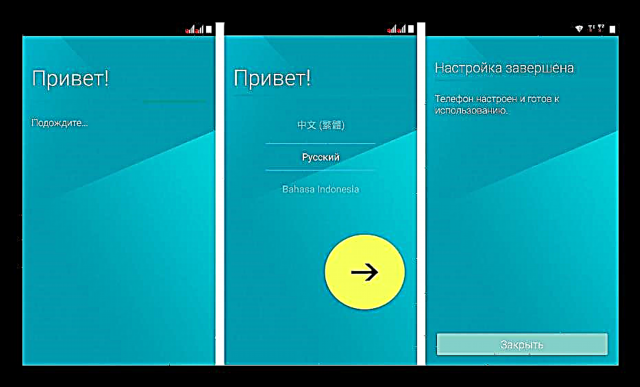
உண்மையில், இந்த மாதிரிக்கான சிறந்த தீர்வுகளில் ஒன்று.




முறை 5: உடைந்த HTC ஆசை 516 ஐ மீட்டெடுக்கவும்
எந்தவொரு Android சாதனத்தின் செயல்பாட்டிலும், மென்பொருளின் போதும், ஒரு தொல்லை ஏற்படலாம் - பல்வேறு செயலிழப்புகள் மற்றும் பிழைகளின் விளைவாக, சாதனம் ஒரு குறிப்பிட்ட கட்டத்தில் உறைகிறது, இயங்குவதை நிறுத்துகிறது, முடிவில்லாமல் மறுதொடக்கம் செய்கிறது. பயனர்கள் மத்தியில், இந்த நிலையில் உள்ள சாதனம் "செங்கல்" என்று அழைக்கப்பட்டது. நிலைமைக்கான தீர்வு பின்வருமாறு இருக்கலாம்.
மீட்டெடுக்கும் முறை (“அரிப்பு”) HTC டிசயர் 516 இரட்டை சிம் என்பது ஏராளமான செயல்களைச் செய்வதையும் பல கருவிகளைப் பயன்படுத்துவதையும் உள்ளடக்கியது. கவனமாக, படிப்படியாக, கீழே உள்ள வழிமுறைகளைப் பின்பற்றவும்.
உங்கள் ஸ்மார்ட்போனை குவால்காம் HS-USB QDLoader9008 பயன்முறைக்கு மாற்றுகிறது
- தேவையான அனைத்து கோப்புகள் மற்றும் மீட்டெடுப்பு கருவிகளுடன் காப்பகத்தை பதிவிறக்கம் செய்து விடுங்கள்.
HTC டிசயர் 516 இரட்டை சிமிற்கான மீட்பு நிரல்கள் மற்றும் கோப்புகளைப் பதிவிறக்குக
திறக்காதது பின்வருவனவற்றை விளைவிக்கும்:
- மீட்டமைக்க, நீங்கள் ஸ்மார்ட்போனை சிறப்பு அவசர முறைக்கு மாற்ற வேண்டும் QDLoader 9006. பேட்டரி அட்டையை அகற்று.
- பேட்டரி, சிம் கார்டுகள் மற்றும் மெமரி கார்டை அகற்றுவோம். பின்னர் நாங்கள் 11 திருகுகளை அவிழ்த்து விடுகிறோம்:
- சாதனத்தின் மதர்போர்டை உள்ளடக்கிய வழக்கின் பகுதியை கவனமாக அகற்றவும்.
- மதர்போர்டில் இரண்டு ஊசிகளும் குறிக்கப்பட்டுள்ளன ஜி.என்.டி. மற்றும் "டிபி". பின்னர், சாதனத்தை பிசியுடன் இணைப்பதற்கு முன்பு அவை பாலம் கட்டப்பட வேண்டும்.
- மேலே உள்ள இணைப்பைப் பயன்படுத்தி காப்பகத்தைத் திறப்பதன் மூலம் பெறப்பட்ட அதே பெயரின் கோப்புறையிலிருந்து QPST மென்பொருள் தொகுப்பை நிறுவுகிறோம்.
- QPST உடன் கோப்பகத்திற்குச் செல்லவும் (
சி: நிரல் கோப்புகள் குவால்காம் QPST பின்) மற்றும் கோப்பை இயக்கவும் QPSTConfig.exe - திற சாதன மேலாளர், கணினியின் யூ.எஸ்.பி போர்ட்டுடன் இணைக்கப்பட்ட கேபிளைத் தயாரிக்கவும். நாங்கள் தொடர்புகளை மூடுகிறோம் ஜி.என்.டி. மற்றும் "டிபி" D516 மதர்போர்டில் மற்றும் அவற்றைத் துண்டிக்காமல், தொலைபேசியின் மைக்ரோ யுஎஸ்பி இணைப்பியில் கேபிளைச் செருகவும்.
- நாங்கள் குதிப்பவரை அகற்றி சாளரத்தை வெளியே பார்க்கிறோம் சாதன மேலாளர். எல்லாம் சரியாக செய்யப்பட்டால், சாதனம் என தீர்மானிக்கப்படும் "குவால்காம் HS-USB QDLoader9008."
- QPSTConfig க்குச் சென்று, கீழேயுள்ள ஸ்கிரீன்ஷாட்டில் உள்ளதைப் போல சாதனம் சரியாக நிர்ணயிக்கப்பட்டுள்ளதா என்பதை உறுதிப்படுத்தவும். QPSTConfig ஐ மூட வேண்டாம்!
- QPST கோப்புகளுடன் கோப்புறையை மீண்டும் திறந்து கோப்பை இயக்கவும் emmcswdownload.exe நிர்வாகி சார்பாக.
- திறக்கும் சாளரத்தின் புலங்களில், கோப்புகளைச் சேர்க்கவும்:
- "சஹாரா எக்ஸ்எம்எல் கோப்பு" - பயன்பாட்டுக் கோப்பைக் குறிக்கவும் sahara.xml எக்ஸ்ப்ளோரர் சாளரத்தில், பொத்தானைக் கிளிக் செய்த பின் திறக்கும் "உலாவு ...".
- "ஃப்ளாஷ் புரோகிராமர்"- விசைப்பலகையிலிருந்து கோப்பு பெயரை எழுதவும் MPRG8x10.mbn.
- "படத்தைத் துவக்கவும்" - பெயரை உள்ளிடவும் 8x10_msimage.mbn கையால்.
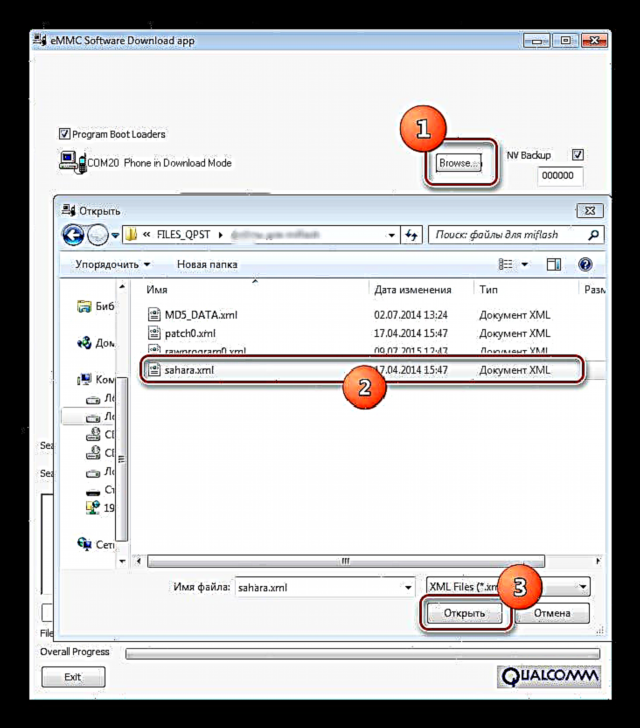
- நாங்கள் பொத்தான்களை அழுத்தி, கோப்புகளின் இருப்பிடத்தை நிரலுக்கு குறிக்கிறோம்:
- "எக்ஸ்எம்எல் டெப்பை ஏற்றவும் ..." - rawprogram0.xml
- "பேட்ச் டெஃப் ஏற்றவும் ..." - patch0.xml
- பெட்டியைத் தேர்வுநீக்கு "நிரல் MMC சாதனம்".

- எல்லா துறைகளிலும் நிரப்புவதன் சரியான தன்மையை நாங்கள் சரிபார்க்கிறோம் (அது கீழே உள்ள ஸ்கிரீன் ஷாட்டில் உள்ளதைப் போல இருக்க வேண்டும்) கிளிக் செய்யவும் "பதிவிறக்கு".
- செயல்பாட்டின் விளைவாக, HTC டிசயர் 516 டூயல் சிம் நினைவகத்திற்கு ஒரு டம்ப் எழுத ஏற்ற பயன்முறைக்கு மாற்றப்படும். சாதன நிர்வாகியில், சாதனம் என வரையறுக்கப்பட வேண்டும் "குவால்காம் எச்.எஸ்-யூ.எஸ்.பி கண்டறிதல் 9006". QPST வழியாக கையாண்ட பிறகு சாதனம் எப்படியோ வித்தியாசமாக தீர்மானிக்கப்படுகிறது என்றால், கோப்புறையிலிருந்து இயக்கிகளை கைமுறையாக நிறுவவும் "குவால்காம்_யூ.எஸ்.பி_ டிரைவர்கள்_விண்டோஸ்".













விரும்பினால்
QPST இன் போது பிழைகள் ஏற்பட்டால் மற்றும் ஸ்மார்ட்போன் மாறுகிறது "குவால்காம் எச்.எஸ்-யூ.எஸ்.பி கண்டறிதல் 9006" செயல்படுத்த முடியாது, இந்த கையாளுதலை மிஃப்லாஷ் திட்டத்தின் மூலம் செய்ய முயற்சிக்கிறோம். HTC டிசயர் 516 டூயல் சிம் மற்றும் தேவையான கோப்புகளுடன் கையாள ஏற்ற ஃபிளாஷரின் பதிப்பைப் பதிவிறக்கவும், தயவுசெய்து இணைப்பைப் பின்தொடரவும்:
HTC டிசயர் 516 டூயல் சிமிற்கான MiFlash மற்றும் மீட்டெடுப்பு கோப்புகளைப் பதிவிறக்கவும்
- காப்பகத்தைத் திறந்து MiFlash ஐ நிறுவவும்.
- மேலே உள்ள வழிமுறைகளில் விவரிக்கப்பட்டுள்ள 8-9 படிகளை நாங்கள் பின்பற்றுகிறோம், அதாவது சாதன நிர்வாகியில் சாதனத்தை வரையறுக்கும்போது சாதனத்தை கணினியுடன் இணைக்கிறோம் "குவால்காம் HS-USB QDLoader9008".
- மிஃப்லாஷைத் தொடங்கவும்.
- புஷ் பொத்தான் "உலாவு" நிரலில் மற்றும் கோப்பகத்திற்கான பாதையை குறிப்பிடவும் "files_for_miflash"மேலே உள்ள இணைப்பிலிருந்து பதிவிறக்கம் செய்யப்பட்ட காப்பகத்தைத் திறப்பதன் மூலம் பெறப்பட்ட கோப்புறையில் அமைந்துள்ளது.
- தள்ளுங்கள் "புதுப்பிக்கவும்", இது நிரல் மூலம் எந்திரத்தை தீர்மானிக்க வழிவகுக்கும்.
- பொத்தான் விருப்பங்களின் பட்டியலை அழைக்கவும் "உலாவு"கடைசியாக அருகிலுள்ள முக்கோணத்தின் படத்தைக் கிளிக் செய்வதன் மூலம்
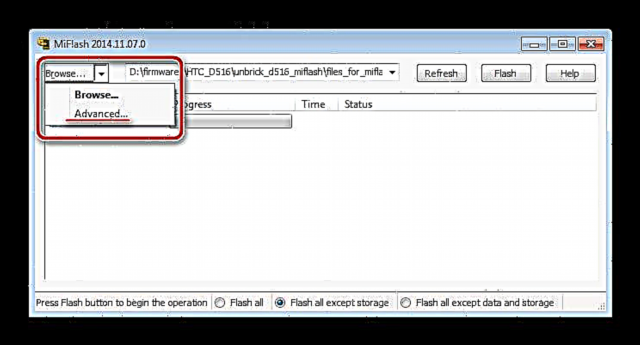
மற்றும் திறக்கும் மெனுவில் தேர்ந்தெடுப்பது "மேம்பட்டது ...".
- சாளரத்தில் "மேம்பட்டது" பொத்தான்களைப் பயன்படுத்துதல் "உலாவு" கோப்புறையிலிருந்து கோப்புகளை புலங்களுக்குச் சேர்க்கவும் "files_for_miflash" பின்வருமாறு:
- "ஃபாஸ்ட் பூட்ஸ்கிரிப்ட்"- கோப்பு flash_all.bat;
- "என்விபூட்ஸ்கிரிப்ட்" - மாறாமல் விடுங்கள்;
- "ஃப்ளாஷ் புரோகிராமர்" - MPRG8x10.mbn;
- "பூட்இமேஜ்" - 8x10_msimage.mbn;
- "RawXMLFile" - rawprogram0.xml;
- "PatchXMLFile" - patch0.xml.

எல்லா கோப்புகளும் சேர்க்கப்பட்ட பிறகு, கிளிக் செய்க சரி.
- மேலும் கவனிப்பு தேவைப்படும். சாளரத்தைக் காணும்படி செய்கிறது சாதன மேலாளர்.
- புஷ் பொத்தான் "ஃப்ளாஷ்" ஃப்ளாஷரில் மற்றும் COM போர்ட்டுகளின் பகுதியைக் கவனிக்கவும் அனுப்பியவர்.
- ஸ்மார்ட்போன் என நிர்ணயிக்கப்பட்ட தருணத்திற்குப் பிறகு "குவால்காம் எச்.எஸ்-யூ.எஸ்.பி கண்டறிதல் 9006", நிரலில் கையாளுதல்களின் முடிவுக்கு காத்திருக்காமல், மிஃப்லாஷின் பணியை நாங்கள் முடிக்கிறோம், மேலும் HTC டிசயர் 516 மீட்டெடுப்பின் அடுத்த கட்டத்திற்கு செல்கிறோம்.









கோப்பு முறைமை மீட்பு
- பயன்பாட்டைத் தொடங்கவும் HDDRawCopy1.10Portable.exe.
- திறக்கும் சாளரத்தில், கல்வெட்டில் இரட்டை சொடுக்கவும் "கோப்பைத் திறக்க இரட்டை சொடுக்கவும்",

பின்னர் படத்தைச் சேர்க்கவும் ஆசை_516.img எக்ஸ்ப்ளோரர் சாளரம் வழியாக. படத்திற்கான பாதையை தீர்மானித்த பின்னர், பொத்தானை அழுத்தவும் "திற".
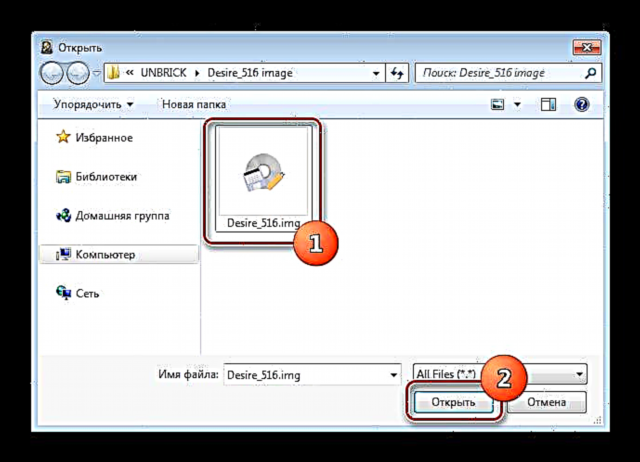
அடுத்த கட்டம் கிளிக் செய்ய வேண்டும் "தொடரவும்" HDDRawCopy சாளரத்தில்.
- கல்வெட்டைத் தேர்ந்தெடுக்கவும். "குவால்காம் எம்எம்சி சேமிப்பு" கிளிக் செய்யவும் "தொடரவும்".
- ஸ்மார்ட்போனின் கோப்பு முறைமையை மீட்டெடுக்க எல்லாம் தயாராக உள்ளது. தள்ளுங்கள் "START" HDD மூல நகல் கருவி சாளரத்தில், பின்னர் - ஆம் அடுத்த செயல்பாட்டின் விளைவாக தரவின் உடனடி இழப்பு பற்றிய எச்சரிக்கை சாளரத்தில்.
- படக் கோப்பிலிருந்து டிசையர் 516 மெமரி பகிர்வுகளுக்கு தரவை மாற்றும் செயல்முறை தொடங்கும், அதைத் தொடர்ந்து முன்னேற்றப் பட்டி நிறைவடையும்.
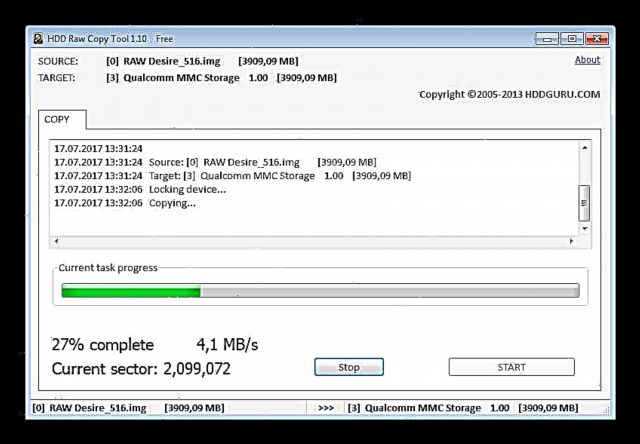
செயல்முறை மிகவும் நீளமானது, எந்தவொரு சந்தர்ப்பத்திலும் அதை குறுக்கிடாதீர்கள்!
- HDDRawCopy திட்டத்தின் மூலம் செயல்பாடுகள் முடிந்ததும், கல்வெட்டாக "100% போட்டியிடு" பயன்பாட்டு சாளரத்தில்
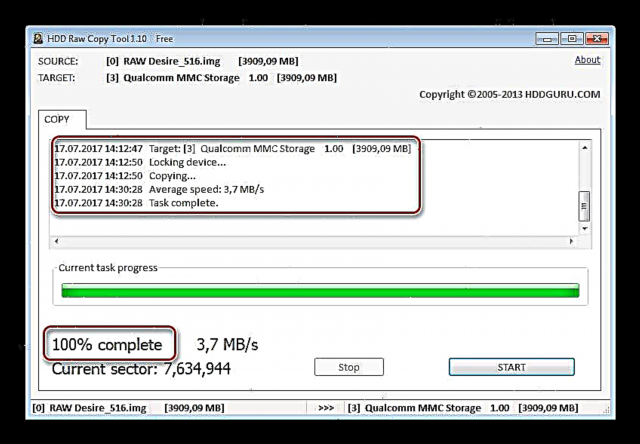
யூ.எஸ்.பி கேபிளில் இருந்து ஸ்மார்ட்போனைத் துண்டிக்கவும், சாதனத்தின் பின்புறத்தை நிறுவவும், பேட்டரியைச் செருகவும் மற்றும் பொத்தானின் நீண்ட அழுத்தத்துடன் D516 ஐத் தொடங்கவும் சேர்த்தல்.
- இதன் விளைவாக, கட்டுரையில் மேலே விவரிக்கப்பட்ட எண் 1-4 முறைகளில் ஒன்றைப் பயன்படுத்தி மென்பொருளை நிறுவ தயாராக உள்ள ஒரு முழுமையான செயல்பாட்டு ஸ்மார்ட்போனைப் பெறுகிறோம். ஃபார்ம்வேரை மீண்டும் நிறுவுவது நல்லது, ஏனென்றால் மீட்டெடுப்பின் விளைவாக, OS ஐ முன்பே கட்டமைக்கப்பட்ட "எனக்காக" டம்பை எடுத்த பயனர்களில் ஒருவரால் பெறுகிறோம்.



எனவே, HTC டிசயர் 516 டூயல் சிம்மில் கணினி மென்பொருளை எவ்வாறு நிறுவுவது என்பதைப் படித்த பின்னர், பயனர் சாதனத்தின் மீது முழு கட்டுப்பாட்டைப் பெறுகிறார், மேலும் தேவைப்பட்டால் சாதனத்தின் செயல்திறனை மீட்டெடுக்க முடியும், அத்துடன் தனிப்பயனாக்கத்தைப் பயன்படுத்தி ஸ்மார்ட்போனுக்கு “இரண்டாவது வாழ்க்கை” கொடுக்க முடியும்.